Wall of Duty: Warzone é um videogame gratuito para jogar battle royale que foi lançado para plataformas como PS4, Xbox One e Microsoft Windows. E, sem dúvida, o jogo tem uma base de fãs tremenda. Mas infelizmente o jogo não é impecável e aqui neste blog vamos discutir um dos erros mais frequentemente relatados e que é o Warzone Dev Error 6039. Então, sem mais delongas, vamos começar com a discussão.
O que é o Warzone Dev Error 6039 e quais são suas consequências?
Warzone Dev Error 6039 é um dos erros de destruição de nervos que ocorrem ao iniciar o Warzone após a atualização do Call of Duty: Warzone. Este erro eventualmente impede que os usuários joguem o jogo e, em vários casos, leva a erros fatais no jogo e travamentos.
De acordo com os relatórios, é bastante óbvio que o erro ocorre logo após uma atualização, então fica bem claro que há algo errado com a atualização instalada durante o download e a instalação do patch, muitas coisas podem dar errado. Mas depois de investigar muito sobre o erro, concluímos que pode haver vários motivos para enfrentar o erro, como a interferência de aplicativos ou produtos de segurança de terceiros, driver gráfico corrompido, configurações gráficas incorretas.
Métodos de solução de problemas para Warzone Dev Error 6039
Método 1: Desative o antivírus e o firewall do sistema
É provável que você enfrente o erro de menção acima se o antivírus/firewall do sistema interferir nos módulos do jogo. Por exemplo, discutiremos o processo para desativar o ESET Internet Security (você pode seguir as instruções de acordo com o aplicativo de segurança do sistema)
Etapa 1: primeiro saia do Warzone e feche o inicializador> agora abra o Gerenciador de Tarefas e finalize todos os processos relacionados ao inicializador Warzone e Battle.net
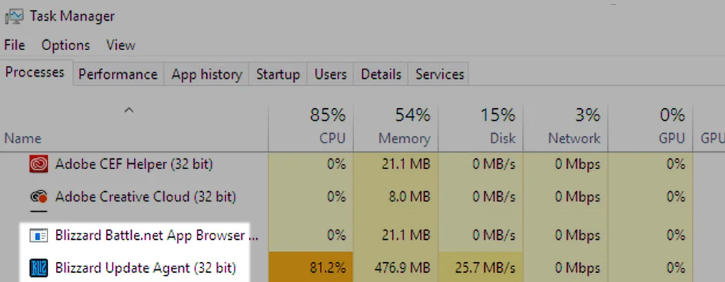
Passo 2: Expanda o menu oculto da bandeja do sistema e clique com o botão direito do mouse em ESET
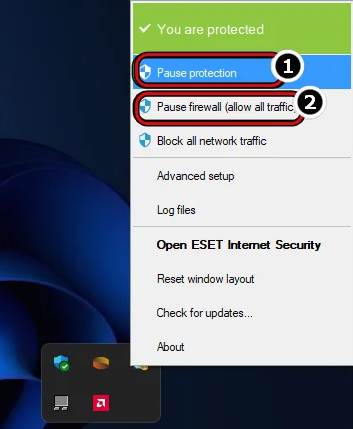
Etapa 3: selecione Pausar proteção e, para o prompt do UAC, clique em Sim
Etapa 4: selecione o intervalo de tempo (como 10 minutos) e confirme para desativar a proteção ESET
Passo 5: Clique com o botão direito do mouse no produto ESET no menu oculto da bandeja do sistema e toque em Pausar Firewall
Etapa 6: Agora toque em Sim para o prompt do UAC e confirme desabilitar o firewall ESET> depois disso, inicie o Warzone e verifique se o problema foi resolvido e, caso contrário, verifique se a desativação do Windows Defender funciona para você ou não.
Método 2: Otimize as configurações gráficas do Warzone no utilitário gráfico
As configurações gráficas não ideais do jogo levam ao erro mencionado acima, portanto, nesse caso, você realmente precisa otimizar as configurações gráficas do Warzone usando o utilitário gráfico.
Veja como:
Etapa 1: saia do Warzone e de seu inicializador e certifique-se de encerrar os processos relacionados no Gerenciador de Tarefas
Etapa 2: depois disso, inicie o GeForce Experience e na guia Jogos, escolha Warzone
Etapa 3: no painel direito da janela, toque no botão Otimizar e, assim que a otimização do jogo estiver concluída, inicie o jogo Warzone para verificar se o problema ainda persiste.
Método 3: Repare a instalação do Warzone no iniciador do Battle.net
Outro motivo importante para enfrentar o erro mencionado acima é a instalação corrompida do jogo. E isso aconteceu por causa da aplicação parcial do jogo. Portanto, sugerimos que você repare o Warzone usando seu iniciador.
Veja como:
Passo 1: Abra o iniciador do Battle.net e, na biblioteca do jogo, escolha o jogo Warzone
Passo 2: Expanda suas opções e clique em Scan and Repair> e espere até que os arquivos do Warzone sejam verificados em busca de erros e depois reparados
Passo 3: Uma vez feito, reinicie o cliente Battle.net para verificar se o problema foi resolvido ou não.
Método 4: reinstale os drivers gráficos
Se você ainda está lutando com o Warzone Dev Error 6039, provavelmente o driver gráfico do seu sistema foi corrompido. Drivers gráficos desatualizados criam incompatibilidade entre o driver e o warzone. Portanto, nesse cenário, você realmente precisa atualizar/reinstalar o driver gráfico e, para fazer o mesmo, siga as instruções abaixo mencionadas:
Etapa 1: Antes de tudo, baixe o driver gráfico mais recente de acordo com os requisitos do sistema nos sites do OEM
Etapa 2: clique com o botão direito do mouse no Windows e selecione Gerenciador de dispositivos
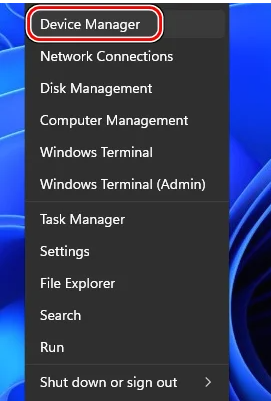
Passo 3: Expanda a guia Adaptador de vídeo e clique com o botão direito do mouse na placa gráfica> toque em Desinstalar e no menu resultante; você precisa marcar a tentativa de remover o driver para este dispositivo
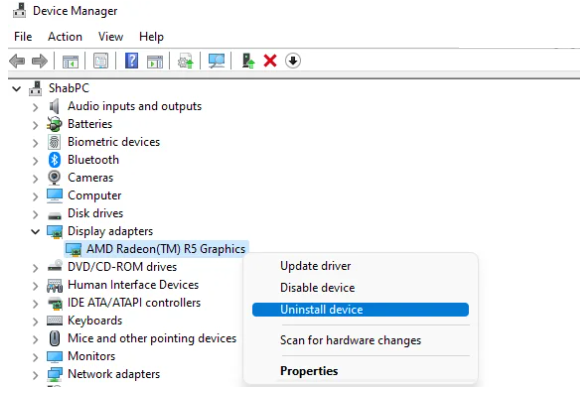
Passo 4: Em seguida, clique em Desinstalar e aguarde até que o driver gráfico seja desinstalado
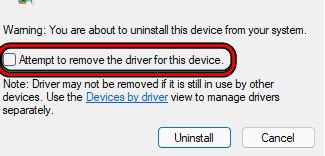
Etapa 5: uma vez desinstalado, clique com o botão direito do mouse em Windows e selecione Aplicativos e recursos> Na frente do utilitário gráfico como AMD Software), toque nas três elipses verticais e toque em Desinstalar> depois siga as orientações na tela para desinstalar o utilitário gráfico e uma vez feito, reinicie o computador
Etapa 6: Ao reiniciar, deixe o Windows instalar um driver gráfico genérico e, depois disso, inicie o Warzone e veja se o problema foi resolvido
Etapa 7: Caso contrário, instale o driver gráfico mais recente (baixado anteriormente) como administrador e reinicie o sistema.
Achou as etapas de menção acima complicadas?
Não se preocupe, você pode obter os drivers compatíveis mais recentes em apenas alguns cliques, sim, estamos falando de uma ferramenta de driver automática. Recomendamos a você uma das ferramentas de driver mais confiáveis, que atenderá a todos os requisitos relacionados ao driver de sua máquina e você poderá executar facilmente tarefas com uso intensivo de gráficos sem problemas.
⇑Obtenha a ferramenta de driver aqui⇓
Método 5: Reinstale o Warzone
Se nenhum dos métodos mencionados acima funcionar para você, sugerimos que você reinstale o Warzone e faça o mesmo, siga as diretrizes de menção abaixo:
Etapa 1: primeiro crie um backup dos dados/informações importantes do Warzone> depois inicie o cliente Battle.net e na lista do jogo, selecione Warzone
Etapa 2: toque no ícone de engrenagem/configurações e, no menu, selecione Desinstalar> agora confirme para desinstalar o jogo e aguarde até que o Warzone seja desinstalado> depois de concluído, reinicie o sistema e, ao reiniciar, clique com o botão direito do mouse no Windows e abra Aplicativos e recursos
Etapa 3: verifique se Warzone aparece na lista do aplicativo. Se sim, desinstale o Warzone e reinicie o sistema> ao reiniciar, exclua as sobras do Warzone dos seguintes locais (onde C é a unidade do sistema)
%temp%
C:\Windows\Temp
C:\Arquivos de Programas\
C:\Arquivos de Programas (x86)\
C:\Arquivos de Programas\Arquivos Comuns\Blizzard Entertainment
C:\Usuários\Público\Jogos\
C:\Usuários\Público\Documentos Públicos\Blizzard Entertainment\
Passo 4: Uma vez feito, reinicie o computador e reinstale o Warzone, mas lembre-se de que, ao reinstalar, o download do jogo não pausa ou o sistema entra em suspensão durante o processo de download. Caso contrário, você pode ser solicitado com o erro de menção acima novamente> uma vez feito, reinicie o jogo e veja se o problema foi resolvido ou não.
Palavras finais
Isso é tudo pessoal, assumimos que você gostou do blog e foi útil para você.